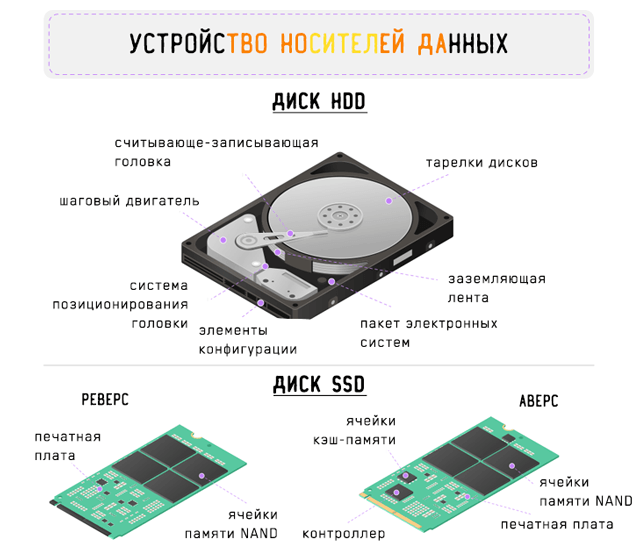Вы слышали о твердотельном накопителе (SSD)!? В этом посте объясняются особенности этого типа хранилища и его варианты (например, SATA SSD против NVMe SSD), а также их отличие от традиционного жесткого диска (HDD).
И даже если вы знакомы с ними всеми, это все равно будет хорошим чтением. Давайте начнём с основных сходств и различий между SSD и HDD.
Диск HDD против накопителя SSD: сходство
С точки зрения пользователя твердотельный и жёсткий диск ведут себя одинаково: они хранят информацию и делают её доступной, когда она вам нужна.
Популярный тип подключения SATA
И это потому, что твердотельные накопители изначально использовали тот же интерфейс, что и HDD, называемый serial AT attachment (SATA). Это позволяет легко заменить диск HDD на SSD без дополнительных требований к оборудованию или программному обеспечению.
Диски с интерфейсом SATA выпускаются в двух видах: 3,5-дюймовый (для настольных компьютеров) и 2,5-дюймовый (для ноутбуков). (Вы найдете твердотельные накопители только в 2,5-дюймовой форме, но они работают во всех приложениях, где подходит HDD.)
В настоящее время SATA имеет третью версию (SATA 3) с максимальной скоростью 6 гигабит в секунду (Гбит/с) или 750 мегабайт в секунду (МБ/с).
Будущее SATA
В будущем не будет более новой и быстрой версии SATA. Это связано с тем, что твердотельные накопители становятся всё более популярными и доступными, а их дизайн и интерфейс обеспечивают значительно более высокие скорости.
Правда в том, что стандарт подключения SATA часто является узким местом для производительности твердотельных накопителей. Растущая популярность твердотельных накопителей, в конечном итоге, сделает SATA устаревшим.
Диск HDD против накопителя SSD: различия
Прежде всего, твердотельные накопители значительно быстрее дисков HDD. Можно с уверенностью сказать, что даже самый быстрый жёсткий диск медленнее самого медленного SSD.
В среднем вы можете ожидать, что SATA SSD будет иметь, по крайней мере, вдвое большую скорость последовательного (копирования), чем диск HDD SATA. Сильной стороной твердотельных накопителей является производительность произвольного доступа, которая способствует общей производительности.
Это потому, что внутри SSD и HDD совершенно разные.

Основы дисков HDD
Вскройте жёсткий диск; вы найдёте несколько тарелок, сложенных друг на друга, как компакт-диски на шпинделе. Каждая пластина имеет сверху тонкий слой металла, который может намагничиваться головкой чтения/записи, парящей над каждым диском, в двоичные шаблоны для хранения информации.
Скорость чтения/записи диска HDD, в основном, зависит от того, насколько быстро он может вращать свои пластины. Большинство жёстких дисков потребительского класса вращаются со скоростью 5400 оборотов в минуту или 7200 об/мин.
Основы SSD
SSD не имеет движущихся частей. Это интегральная схема, которая потребляет меньше энергии, но может обеспечить гораздо более быстрый доступ к хранящейся на ней информации, чем магнитный диск.
Он также может иметь гораздо меньшие физические размеры и не обязательно должен соответствовать стандартному дизайну. Тем не менее, большинство из них придерживаются стандартов для простоты использования, хотя многие также имеют проприетарную форму, которая подходит только для конкретного приложения.
Всё, что вам нужно знать о твердотельных накопителях
Мир твердотельных накопителей может быть довольно сложным из-за характера технологии. Тем не менее, первое, что вы должны знать о них, это то, что вы можете записать на SSD столько, сколько не сможете.
Конечные циклы P/E
Проблема в том, что для твердотельных накопителей нет понятия «перезаписи». За исключением случаев, когда SSD является совершенно новым, запись на SSD всегда означает стирание существующей информации из ячеек памяти и внесение новой информации.
По этой причине запись на SSD часто называют циклом циклов программирования/стирания (или P/E), аналогично записи на доске с помощью маркера – вам нужно очистить доску, прежде чем вы сможете рисовать на ней что-то новое.
И точно так же, как белая доска, которая не будет служить вечно, твердотельный накопитель имеет ограниченное количество циклов P/E. Вы можете запрограммировать ячейку памяти ограниченное количество раз, прежде чем она износится и станет ненадежной.
Запись информации на SSD по своей природе сложный и неэффективный процесс.
Блоки и страницы SSD
Ячейки памяти SSD организованы в виде страниц и блоков, причем один блок содержит много страниц. Вот в чём проблема: SSD записывает страницу за страницей, но стирает блок за блоком.
Как вы можете себе представить, если вы хотите записать больше страниц в наполовину используемый блок, SSD сначала нужно будет скопировать хорошие страницы (те, которые содержат достоверную информацию) в другое место, стереть весь блок, а затем записать обратно хорошие страницы вместе с новыми страницами в этот блок.
В результате на SSD приходится записывать больше информации, чем нужно хранить большую часть времени, что приводит нас к некоторым интересным терминам.
Специфические особенности SSD
Процесс записи на SSD настолько сложен, что порождает полдюжины жаргонов. Чтобы хорошо понять этот тип хранилища, вы должны иметь их все в своём словарном запасе.
-
Амплификация записи
Это относится к явлению, когда SSD должен записывать больше, чем объём информации, который хочет записать пользователь. Чем выше амплификация записи, тем короче срок службы накопителя.
-
Сбор мусора
Процесс, в котором SSD должен перераспределить страницы блока перед тем, как стереть весь блок, чтобы он мог записывать в этот блок, как описано выше.
Чем эффективнее этот процесс, тем быстрее диск может записывать.
-
Чрезмерная подготовка
SSD может выделить часть своего хранилища (обычно 10%) специально для этого процесса, чтобы сделать сборку мусора более эффективной.
Это похоже на наличие дополнительной комнаты в вашем доме для временного хранения вещей, когда вам нужно сделать генеральную уборку. В результате многие твердотельные накопители не предоставляют полной емкости. Например, диски емкостью 256 ГБ или 512 ГБ обеспечивают только 240 ГБ или 480 ГБ реального пространства для хранения, соответственно.
-
Команда TRIM
Это фактическая команда операционной системы, а не аббревиатура.
Команда уведомляет SSD, когда страница старых данных больше не действительна – сборка мусора пропустит её при перераспределении. При включении TRIM помогает значительно уменьшить амплификацию записи.
-
Выносливость и выравнивание износа
Выносливость – это объём данных, который вы можете записать на SSD, прежде чем он станет ненадежным.
Чтобы повысить удобство использования, твердотельные накопители используют алгоритмы выравнивания износа, которые заставляют твердотельный накопитель использовать все свои микросхемы памяти, ячейка за ячейкой, прежде чем первая ячейка будет стерта и записана снова.
Следовательно, весь привод «изнашивается» равномерно. Для этого SSD с большей емкостью обычно имеют более высокую выносливость, чем меньшие.
Из всех вышеперечисленных элементов выносливость, вероятно, является наиболее важной, поскольку она определяет ценность привода. Давайте узнаем больше об этом.
Выносливость SSD
Срок службы твердотельных накопителей обычно представлен двумя способами: количество записанных терабайт (TBW) или число операций записи на диск в день (DWPD).
Записано терабайт
TBW – это общий объём данных, который вы можете записать на SSD в течение срока его службы, прежде чем он станет ненадежным. Чем выше значение TBW, тем выше выносливость и тем дольше прослужит привод.
Важно отметить, что TBW может вводить в заблуждение, поскольку большая емкость обычно означает более высокий рейтинг TBW. Например, если вы ставите твердотельный накопитель емкостью 1 ТБ против SSD емкостью 250 ГБ, скорее всего, у первого будет более высокое значение TBW.
По этой причине есть ещё одно более последовательное измерение выносливости.
Диск записывает в день
DWPD – это процент операций записи на полный диск в день в течение гарантийного срока SSD, который обычно составляет от трёх до пяти лет.
Например, если твердотельный накопитель емкостью 250 ГБ имеет рейтинг DWPD 1 и трехлетнюю гарантию, это означает, что вы можете рассчитывать на запись на него до 250 ГБ в день и каждый день в течение трёх лет. Если тот же диск имеет значение DWPD, равное 0,5, вы можете записывать на него 125 ГБ в день и т.д.
Чем выше значение DWPD, тем выше срок службы, но имейте в виду, что DWPD необходимо сопоставлять с гарантийным периодом. Например, срок службы диска с DWPD 0,5 в течение трёх лет ниже, чем у диска с DWPD 0,4 в течение пяти лет.
Тревога о долговечности SSD
Поскольку количество операций записи на твердотельных накопителях ограничено, мы склонны сильно беспокоиться об их долговечности. Однако, беспокоиться совершенно не о чем.
Несмотря на то, что вы не можете записывать на SSD вечно, при нормальном использовании вам потребуется много лет, чтобы исчерпать циклы P/E даже для SSD с малой емкостью. Большинство из нас не записывает на диск более 10 ГБ в день, а во многие дни вообще ничего не записывает.
Я считаю себя активным пользователем, который много перемещает данные, но мне ещё не удалось износить SSD до отказа, в том числе мой самый первый Samsung 830 на 256 ГБ, который я купил ещё в 2011 году. Он всё ещё работает!
Типы SSD: NVMe SSD против SATA SSD
За прошедшие годы было создано множество стандартных конструкций (форм-факторов) твердотельных накопителей. Это не говоря уже о том, что в большинстве компьютеров Apple используются проприетарные твердотельные накопители – пул форм и размеров твердотельных накопителей настолько велик, что вряд ли кто-то может запомнить их все.
Классификация твердотельных накопителей также сбивает с толку, поскольку форм-факторы (дизайн, физические формы), интерфейсы (способ подключения диска к хосту) и стандарты скорости перекрываются для разных типов.
Например, SATA – это и интерфейс, и стандарт скорости. Кроме того, у нас есть стандартные форм-факторы SATA и mSATA. Сам mSATA также является ещё одним вариантом интерфейса SATA.
Тем не менее, строго с точки зрения интерфейса вам нужно знать только два популярных типа: SATA и M.2. Я объясню их форм-факторы и скорости.
SATA SSD
Стандарт SATA использовался в течение последних нескольких десятилетий и в настоящее время находится в третьей версии – SATA 3 – с максимальной скоростью 6 Гбит/с (или 750 МБ/с). В реальных условиях самый быстрый твердотельный накопитель SATA после накладных расходов имеет максимальную постоянную скорость копирования около 550 МБ/с.
Твердотельные накопители SATA бывают двух основных конструкций:
- Стандартный SATA: имеют ту же общую конструкцию, что и диски HDD ноутбуков (2,5 дюйма), хотя большинство из них тоньше 7 мм по сравнению с 9,5 мм жесткого диска. Примерами дисков SATA являются Toshiba OCZ TR200 начального уровня, базовый Crucial MX500 или высокопроизводительный Samsung 860 Pro.
- mSATA SSD: сокращение от mini-SATA, mSATA – это вариант стандартного SATA с гораздо меньшим форм-фактором и использует другой интерфейс (называемый mSATA) для подключения к хосту. Во многих ноутбуках используются диски mSATA, и вы также можете использовать их как обычные диски SATA через адаптеры.
Твердотельный накопитель M.2
M.2 – это новейший интерфейс, который имеет наибольшее количество вариантов дизайна за счёт разной длины и «модульных ключей».
Длина: Обычно диск M.2 имеет ширину 22 мм. Его длина, однако, варьируется от 42 мм до 110 мм. Большинство твердотельных накопителей M.2 используют дизайн 2280 (22 мм в ширину и 80 мм в длину).
Ключи модуля: определяют, как устройство M.2 подключается к хосту (например, к материнской плате компьютера). Есть A-ключ, E-ключ, B-ключ и M-ключ. Первые два используются, в основном, в Wi-Fi, Bluetooth и сотовых картах; В твердотельных накопителях используются только ключи B и M.
| Ключ модуля | Измерения | Скорость шины/интерфейсы | Использование |
|---|---|---|---|
| B | 3042 (ширина 30 мм + длина 42 мм), 2230, 2242, 2260, 2280, 22110 | PCIe x2 (до 16 Гбит/с) SATA (до 6 Гбит/с) |
SSD SATA, SSD PCIe x2 |
| M | 2242, 2260, 2280, 22110 | PCIe x4 (до 32 Гбит/с) SATA (до 6 Гбит/с) |
SSD SATA, SSD PCIe x4 (NVMe) |
Все варианты твердотельных накопителей M.2 имеют ещё меньшие физические размеры, чем mSATA. Они настолько малы, что люди склонны называть устройства M.2 «флешками» или «картами».
Твердотельный накопитель M.2: B-ключ против M-ключа (SATA против NVMe M.2)
Ключи M.2 сбивают с толку. SSD M.2 всегда суперкомпактны, но не обязательно быстры.
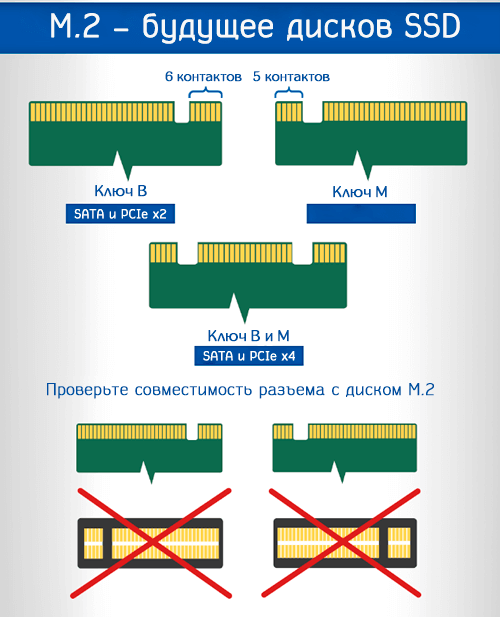
Многие диски M.2 используют стандарт скорости SATA из соображений совместимости и поэтому не отличаются по скорости от SATA SSD.
Вот разбивка:
- Оригинальные версии твердотельных накопителей M.2 используют ключ B. Они, как правило, используют стандарты скорости SATA и поэтому не быстрее, чем обычные твердотельные накопители SATA. Некоторые диски M.2 с ключом B используют стандарт скорости 2x PCIe и немного быстрее. Эти диски подходят только к разъёму B-key на хосте (например, на материнской плате).
- В некоторых твердотельных накопителях M.2 используются ключи B и M, которые подходят как для гнезд B-key, так и для M-key. Эти диски также обычно используют стандарты скорости SATA или x2 PCIe.
- В последних твердотельных накопителях M.2 используется M-ключ. Эти диски используют стандарты скорости x4 PCIe (или выше) и являются самыми быстрыми твердотельными накопителями на рынке. Они известны как диски NVMe – подробнее ниже.
Как правило, если вам нужна максимальная производительность, используйте твердотельные накопители с разъёмом M-key M.2.
Скорость твердотельного накопителя M.2
Твердотельные накопители M.2 имеют несколько вариантов скорости.
Скорости M.2 на базе SATA
Диски SATA M.2 (например, Samsung 860 EVO) имеют ту же скорость, что и обычные твердотельные накопители SATA (6 Гбит/с).
Скорости M.2 на базе PCIe
Диски M.2, которые используют линии PCI Express (PCIe) для связи с главным компьютером, помечены как диски M.2 NVMe (энергонезависимая память Express).
В результате их скорость намного выше, чем у твердотельных накопителей SATA, а в будущем они станут ещё быстрее с новыми поколениями PCIe, как показано в таблице ниже.
В частности, в настоящее время максимальная скорость PCIe Gen 3 составляет 8 Гбит/с (985 МБ/с) на линию. Накопитель PCIe Gen 3 x2 (две линии) M.2 имеет предельную скорость до 16 Гбит/с. Точно так же твердотельный накопитель PCIe Gen 3 x4 имеет максимальную скорость до 32 Гбит/с.
Кстати, существует несколько разновидностей NVMe, включая NVMe 1.3, NVMe 1.3c и другие. Они определяют, как информация организована на диске с помощью блоков и страниц, упомянутых выше. Они имеют мало общего со скоростью и ничего общего с физическим дизайном.
| Поколение PCIe | Год запуска | Скорость на линию | x1 | x2 | x4 | х8 | x16 |
|---|---|---|---|---|---|---|---|
| 1 | 2003 | 2 Гбит/с | 250 МБ/с | 0,5 ГБ/с | 1,0 ГБ/с | 2 ГБ/с | 4,0 ГБ/с |
| 2 | 2007 | 4 Гбит/с | 500 МБ/с | 1 ГБ/с | 2,0 ГБ/с | 4 ГБ/с | 8,0 ГБ/с |
| 3 | 2010 | 8 Гбит/с | 984,6 МБ/с | 1,97 ГБ/с | 3,94 ГБ/с | 7,88 ГБ/с | 15,8 ГБ/с |
| 4 | 2020 | 16 Гбит/с | 1969 МБ/с | 3,94 ГБ/с | 7,88 ГБ/с | 15,75 ГБ/с | 31,5 ГБ/с |
| 5 | подлежит уточнению | 32 Гбит/с | 3938 МБ/с | 7,88 ГБ/с | 15,75 ГБ/с | 31,51 ГБ/с | 63 ГБ/с |
По моему опыту, хороший твердотельный накопитель NVMe (например, Samsung 970 EVO) может обеспечить постоянную скорость копирования более 2000 МБ/с.
Будущие твердотельные накопители NVMe будут ещё быстрее благодаря более высокой скорости линии PCIe следующего поколения. Samsung 980 PRO может обеспечить почти вдвое большую скорость, чем 970 EVO.
Кстати, как и в случае с SATA, твердотельные накопители PCIe обычно работают в разных поколениях со скоростью более медленной стороны.
Выводы: чем хороши SSD
Твердотельные накопители, особенно твердотельные накопители NVMe, – это будущее. Большинство современных материнских плат и ноутбуков имеют разъём NVMe M.2. Вы можете обновить большинство настольных компьютеров до диска NVMe с помощью адаптера PCIe.
Но и диск HDD никуда не делся. Он по-прежнему представляет собой недорогое решение для хранения данных, где скорость не является большой проблемой.
На компьютере рекомендуется использовать SSD в качестве основного (загрузочного) хранилища, а HDD – в качестве вторичного хранилища резервных копий. Вы почти всегда можете сделать это с настольным компьютером – и всё больше и больше ноутбуков имеют специальные места для обоих.